VPN คืออะไร ข้อดีและข้อเสียของ VPN เครือข่ายส่วนตัวเสมือน

VPN คืออะไร มีข้อดีข้อเสียอะไรบ้าง? มาพูดคุยกับ WebTech360 เกี่ยวกับนิยามของ VPN และวิธีนำโมเดลและระบบนี้ไปใช้ในการทำงาน
เมื่อทำงานบนคอมพิวเตอร์ Windows ผู้ใช้บางครั้งจะต้องกลับไปที่เดสก์ท็อปเพื่อเปิดโปรแกรมอื่นจากทางลัดบนเดสก์ท็อปขณะแก้ไขเอกสารหรือดำเนินการงานอื่นๆ หลายๆ คนไม่ทราบวิธีแสดงหน้าจอเดสก์ท็อปอย่างรวดเร็วและต้องย่อขนาดหน้าต่างแต่ละหน้าต่างทีละหน้าต่าง วิธีนี้ใช้เวลานานและสร้างความหงุดหงิดให้กับผู้ใช้มาก บทความนี้จะแนะนำ 5 วิธีสุดรวดเร็วในการ " แสดงเดสก์ท็อป " ใน Windows
หมายเหตุ:วิธีการบางอย่างเหล่านี้อาจใช้ไม่ได้กับ Windows เวอร์ชันก่อนหน้า แต่ได้รับการทดสอบแล้วบนWindows 7 , Windows 8.1 , Windows 10และ Windows 11
สารบัญ
แถบงานเป็นอีกวิธีหนึ่งในการสลับไปยังเดสก์ท็อป ขั้นแรก ให้คลิกขวาบนพื้นที่ว่างบนแถบงานเพื่อเปิดเมนูบริบท จากนั้นคลิกแสดงเดสก์ท็อป
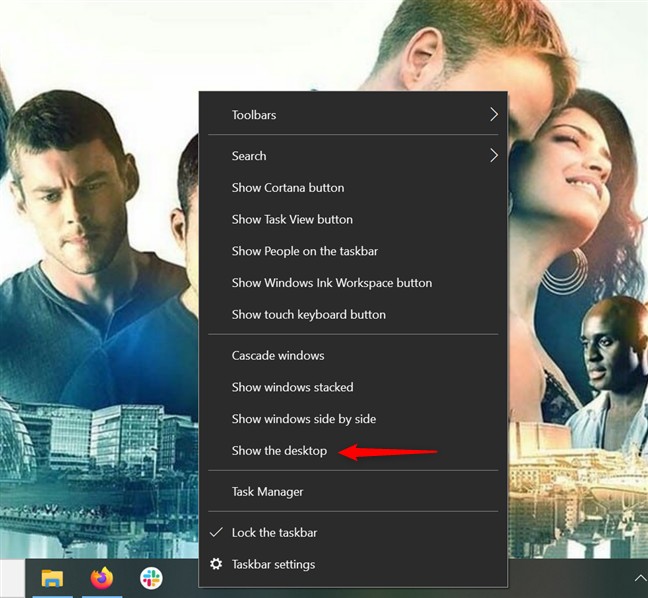
หน้าต่างที่เปิดอยู่ทั้งหมดจะถูกย่อขนาดลงและคุณสามารถเห็นเดสก์ท็อปได้ หากต้องการคืนค่าหน้าต่างแอปพลิเคชั่นที่คุณกำลังใช้ ให้เปิดเมนูแถบงานอีกครั้งโดยคลิกขวาที่เมนูนั้น จากนั้น ให้คลิกที่ ตัวเลือก แสดงหน้าต่างที่เปิดอยู่
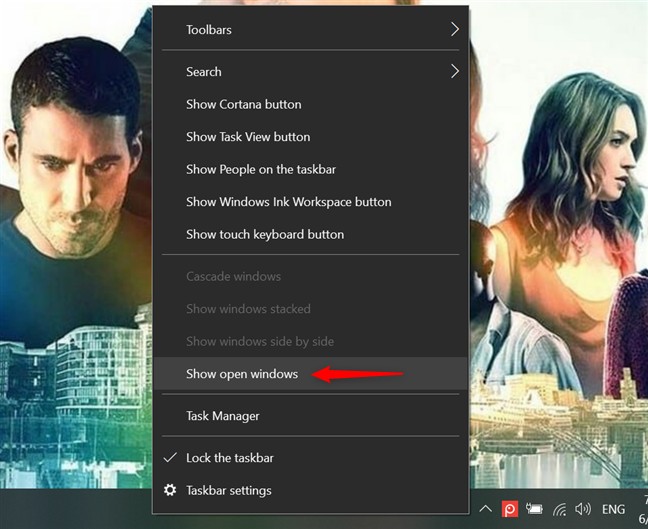
เคล็ดลับ : ยกเว้น ทางลัดย่อขนาดทั้งหมดในส่วนต่อไปนี้ สามารถใช้วิธีการอื่นทั้งหมดร่วมกันเพื่อสลับระหว่างเดสก์ท็อปและหน้าต่างที่เปิดอยู่ได้อย่างรวดเร็ว ตัวอย่างเช่น คลิก ปุ่ม แสดงเดสก์ท็อปที่ด้านขวาสุดของแถบงานเพื่อแสดงเดสก์ท็อปของ Windows จากนั้นใช้ แป้นพิมพ์ลัด Windows + Dเพื่อนำหน้าต่างแอปพลิเคชันที่ใช้งานอยู่กลับมาที่หน้าจอ
หากคุณเพียงต้องการตรวจสอบบางสิ่งบางอย่างบนเดสก์ท็อปโดยไม่ต้องย่อขนาดหน้าต่างที่เปิดอยู่ทั้งหมด คุณสามารถใช้Peek at Desktopได้ ตัวเลือกนี้ช่วยให้คุณซ่อนเนื้อหาบนหน้าจอโดยไม่ต้องกดอะไรเลย วิธีที่ง่ายที่สุดในการเปิดใช้งานคือคลิกขวาที่ ปุ่ม แสดงเดสก์ท็อปที่ด้านล่างของแถบงาน การคลิกดูที่เดสก์ท็อป จะเปิดใช้งานตัวเลือกนี้ และเพิ่มเครื่องหมายถูกถัดจากนั้น
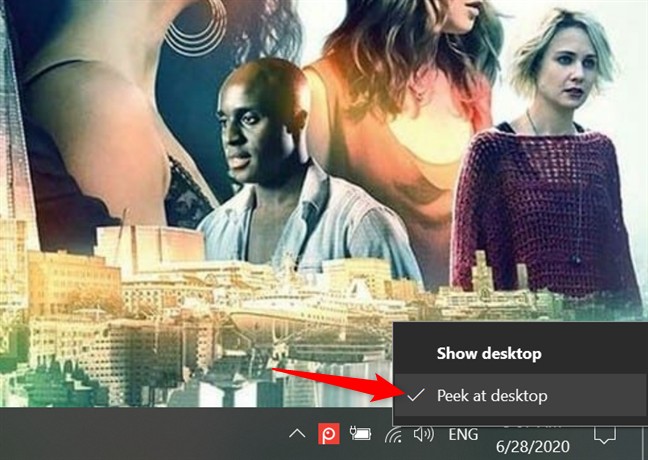
เมื่อเปิดใช้งานตัวเลือกแล้ว คุณสามารถวางตัวชี้เมาส์ไว้เหนือปุ่มแสดงเดสก์ท็อปที่ส่วนท้ายของแถบงานเพื่อแสดงเดสก์ท็อปได้ การเลื่อนเคอร์เซอร์ออกจากพื้นที่จะทำให้คุณกลับไปที่หน้าต่างที่เปิดอยู่เพื่อดำเนินกิจกรรมของคุณต่อไป
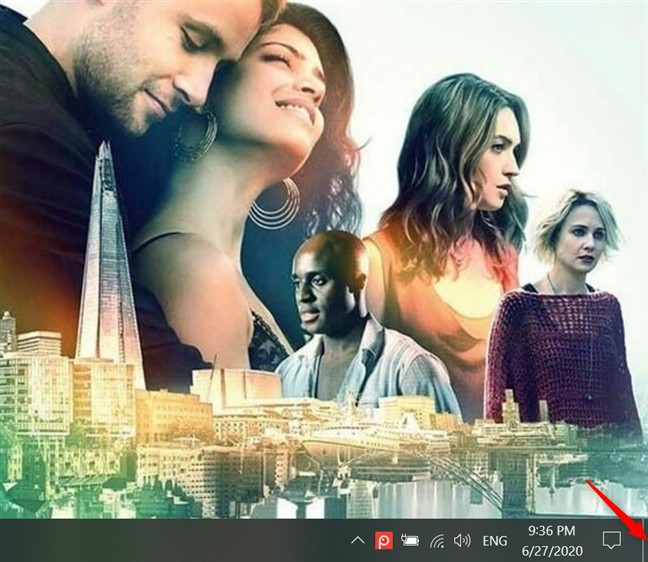
คุณสามารถเปิดใช้งานPeek ที่เดสก์ท็อปจากแอปการตั้งค่าได้ คลิกขวาที่แถบงานเพื่อเข้าถึงเมนู จากนั้นคลิกการตั้งค่าแถบงาน
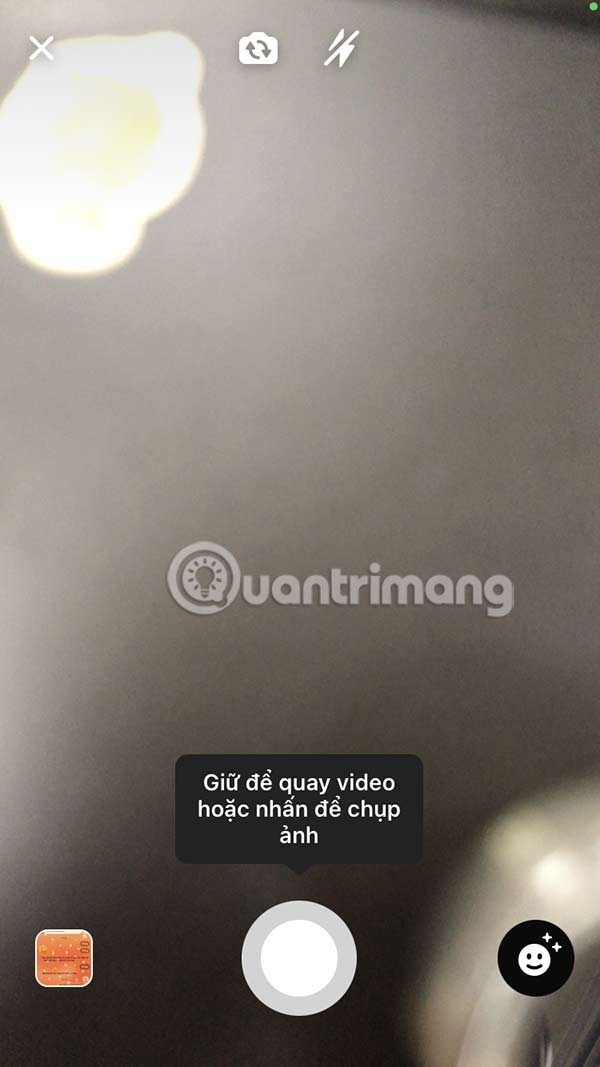
จากนั้น เปิดสวิตช์ข้างๆ ตัว เลือก "ใช้การดูตัวอย่างเพื่อดูตัวอย่างเดสก์ท็อปเมื่อคุณเลื่อนเมาส์ไปที่ปุ่มแสดงเดสก์ท็อปที่ส่วนท้ายของแถบงาน "
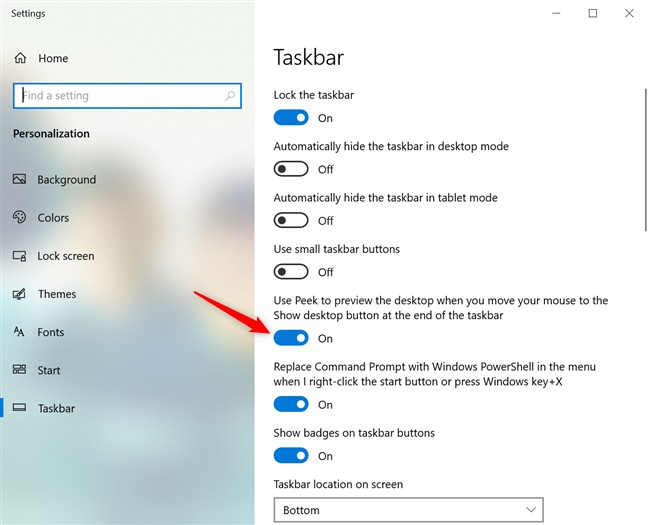
หากต้องการปิดใช้งานตัวเลือกนี้ ให้ยกเลิกการเลือกPeek at desktop จาก เมนูปุ่มShow desktopหรือปิดการสลับจากการตั้งค่าแถบ งาน
ทางลัดนี้ทำหน้าที่เดียวกันกับปุ่มแสดงเดสก์ท็อปที่กล่าวไว้ข้างต้น การกดปุ่มลัดนี้หนึ่งครั้งจะนำหน้าจอ Windows ขึ้นมา และการกดอีกครั้งจะทำให้หน้าต่างทั้งหมดกลับคืนสู่สถานะเดิม
ปุ่มลัดผสมนี้จะแสดงหน้าต่างแสดงตัวอย่างเดสก์ท็อปแบบง่ายๆ เหมือนกับการเลื่อนเมาส์ไปเหนือปุ่ม Desktop Peek ในแถบงานตามที่กล่าวไว้ข้างต้น
ทางลัดนี้จะย่อขนาดหน้าต่างที่เปิดอยู่ทั้งหมดเพื่อแสดงเดสก์ท็อป อย่างไรก็ตามคุณไม่สามารถกดแป้นผสมนี้เพื่อคืนค่าหน้าต่างที่ย่อเล็กสุดทั้งหมดได้ คุณต้องเปิดทีละหน้าต่าง
นี่เป็นทางลัดที่รู้จักกันดีและใช้ในการสลับระหว่างหน้าต่างที่เปิดอยู่ เนื่องจากหน้าจอคอมพิวเตอร์ก็เป็นหน้าต่างเช่นกัน คุณจึงใช้ปุ่มลัดนี้เพื่อสลับไปที่หน้าจอเดสก์ท็อปได้
คุณสามารถแสดงเดสก์ท็อปได้อย่างรวดเร็วด้วยการคลิกขวาบนแถบงาน เมื่อเมนูปรากฏขึ้น ให้เลือกแสดงเดสก์ท็อป
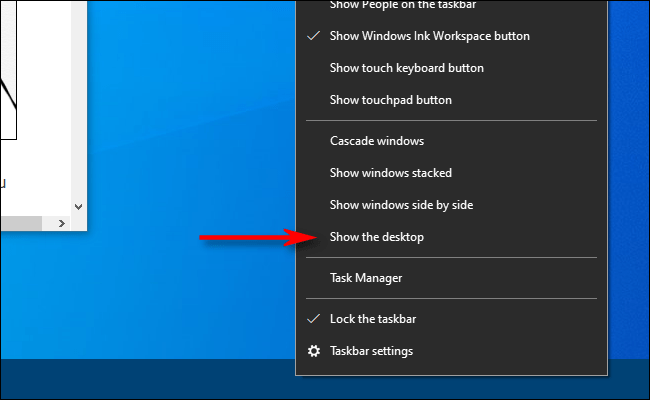
เช่นเดียวกับวิธีการข้างต้น หน้าต่างแอปพลิเคชันทั้งหมดจะถูกซ่อนไว้ชั่วคราว หากต้องการนำกลับมา ให้คลิกขวาที่แถบงานอีกครั้ง ครั้งนี้ ให้เลือกShow Open Windows (แสดงหน้าต่างที่เปิดอยู่)และหน้าต่างแอพพลิเคชันจะกลับไปเป็นเหมือนเดิม
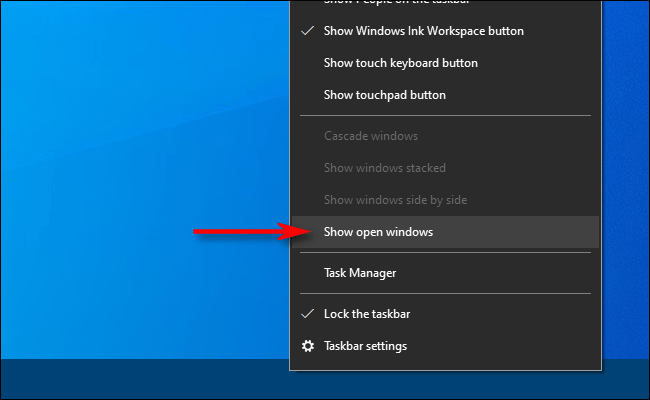
มีหลายวิธีในการ "แสดงเดสก์ท็อป" ใน Windows บางวิธีใช้เมาส์ ในขณะที่บางวิธีก็ใช้แป้นพิมพ์ลัด เลือกวิธีที่สะดวกที่สุดในการแสดงเดสก์ท็อปของคุณ
ปุ่มแสดงเดสก์ท็อปแบบเริ่มต้น มีขนาดเล็กเล็กน้อย ต้องการปุ่มแถบงานทางเลือกที่ใหญ่ขึ้นเล็กน้อยเพื่อแสดงเดสก์ท็อปอย่างรวดเร็วหรือไม่? หากเป็นเช่นนั้น คุณสามารถตั้งค่าทางลัดแถบงานแบบกำหนดเองให้ใหญ่ขึ้นและดีขึ้นเพื่อแสดงเดสก์ท็อปได้อย่างรวดเร็วดังนี้:
1. คลิกขวาที่พื้นที่บนเดสก์ท็อปที่ไม่มีทางลัด แล้วเลือกใหม่
2. เลือกทางลัดบนเมนูย่อยใหม่
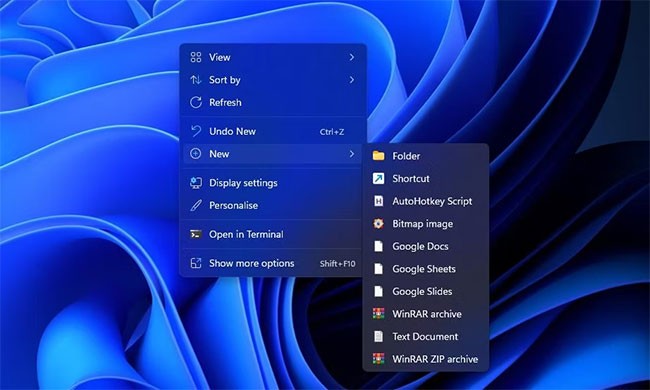
3. ป้อนexplorer.exe shell:::{3080F90D-D7AD-11D9-BD98-0000947B0257}ในช่องType the location of item
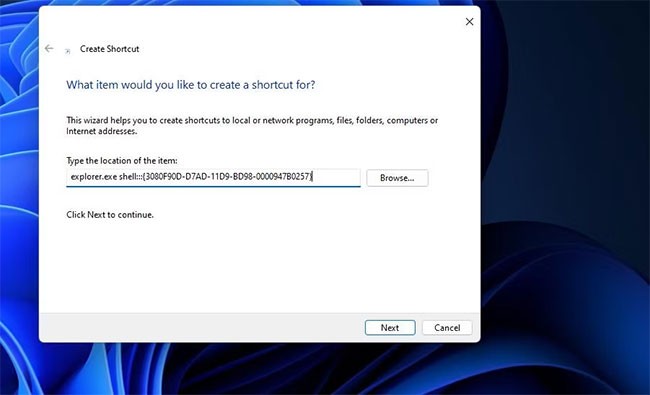
4. คลิกถัดไปเพื่อดำเนินการต่อขั้นตอนสุดท้ายของตัวช่วยสร้าง
5. ลบชื่อ Explorer เริ่มต้นและพิมพ์แสดงเดสก์ท็อปใน กล่อง พิมพ์ชื่อ
6. เลือกเสร็จสิ้นเพื่อเพิ่มทางลัดแสดงเดสก์ท็อป
7. คลิกขวาที่ ทางลัด แสดงเดสก์ท็อปเพื่อเลือกแสดงตัวเลือกเพิ่มเติม > ปักหมุดไว้ที่แถบงาน
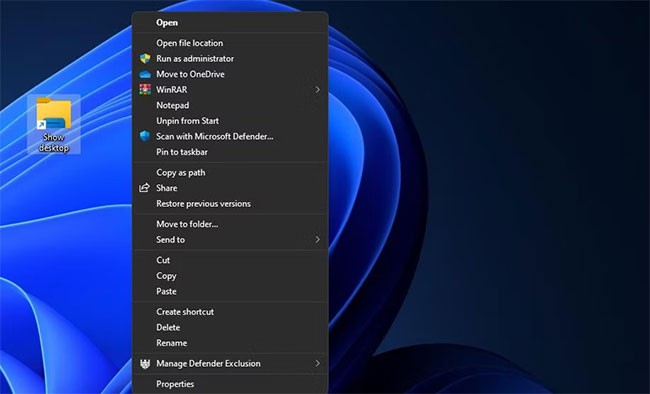
ตอนนี้คุณสามารถคลิก ปุ่ม แสดงเดสก์ท็อป ที่ใหญ่ขึ้น เพื่อซ่อนหน้าต่างที่เปิดอยู่ทั้งหมดได้ ทางลัดจะมีไอคอนไลบรารีโฟลเดอร์เริ่มต้นที่ตรงกับปุ่ม File Explorer ดังนั้น คุณควรเปลี่ยนไอคอนสำหรับ ทางลัด แสดงเดสก์ท็อปก่อนที่จะปักหมุดไว้ที่แถบงาน คุณสามารถเพิ่มไอคอนอื่นลงในทางลัดได้ดังนี้:
1. คลิกขวาที่ ไอคอน แสดงเดสก์ท็อป และเลือก ตัวเลือกคุณสมบัติสำหรับทางลัดนั้น
2. คลิกเปลี่ยนไอคอนเพื่อแสดงหน้าต่างที่คุณสามารถเลือกไอคอนได้
3. เลือกไอคอนสำหรับ ปุ่ม Show desktop ของ Windows XP ที่แสดงอยู่ด้านล่าง
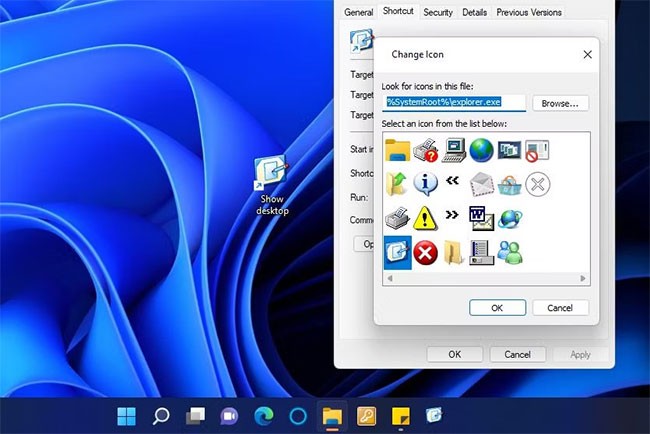
4. คลิกตกลง > ใช้เพื่อเพิ่มไอคอน
5. จากนั้นเลือกตกลงเพื่อปิดหน้าต่างคุณสมบัติและปักหมุดทางลัดไว้ที่แถบงาน
คุณสามารถปักหมุดทางลัดเพื่อแสดงเดสก์ท็อปไปที่เมนูเริ่มได้ แสดงเมนูบริบทคลาสสิกสำหรับแสดงทางลัดบนเดสก์ท็อป จากนั้นเลือก ตัวเลือก ปักหมุดที่เมนูเริ่มแทนตัวเลือกแถบงาน
ท่าทางสัมผัสและทัชแพดคือการปัดนิ้วที่คุณใช้ในการดำเนินการต่างๆ ใน Windows 11 คุณสามารถใช้ท่าทางดังกล่าวได้บนอุปกรณ์หน้าจอสัมผัสและทัชแพดซึ่งมีอยู่ในแป้นพิมพ์แล็ปท็อปหลายรุ่น (และแป้นพิมพ์เดสก์ท็อปบางรุ่น) มีประโยชน์มากที่สุดบนแล็ปท็อปและแท็บเล็ต 2-in-1 เช่น แท็บเล็ตจากกลุ่ม Microsoft Surface
คุณสามารถแสดงเดสก์ท็อปได้อย่างรวดเร็วด้วยท่าทางสัมผัส/ทัชแพด เมื่อต้องการทำสิ่งนี้ ให้ปัดลงบนหน้าจออุปกรณ์หรือทัชแพดของคุณด้วยนิ้วสามนิ้วพร้อมกัน คุณสามารถแสดงหน้าต่างทั้งหมดที่เปิดอยู่อีกครั้งได้โดยปัดขึ้นบนหน้าจอหรือแทร็คแพดด้วยสามนิ้ว
โปรดทราบว่าจะต้องเปิดใช้งานท่าทางสัมผัส/ทัชแพดใน Windows 11 จึงจะสามารถใช้งานได้ คุณสามารถเปิดใช้งานและกำหนดค่าท่าทางได้จากส่วนทัชแพดและการสัมผัสของแอปการตั้งค่า ตามที่ระบุไว้ในหน้า"ท่าทางการสัมผัสสำหรับ Windows" ของ Microsoftคู่มือการใช้ท่าทางทัชแพดบน Windows 11 ของ Quantrimang.com นี้ ยังรวมถึงรายละเอียดเกี่ยวกับวิธีการเปิดใช้งานท่าทางทัชแพดอีกด้วย
เมนู Power User อาจถูกเรียกอีกอย่างหนึ่งว่าเมนู Power User Task, เมนู Win + X, เมนู WinX, Power User Hotkey, เมนู Windows Tools นี่คือเมนูแบบป๊อปอัปที่มีทางลัดไปยังเครื่องมือที่ใช้บ่อย ซึ่งช่วยให้ผู้ใช้สามารถเข้าถึงโปรแกรมได้อย่างสะดวกสบายและประหยัดเวลาได้มาก และปรากฏครั้งแรกใน Windows 8 และยังคงมีอยู่ใน Windows 10 และ Windows 11 เมนู Power User พร้อมใช้งานตามค่าเริ่มต้น (ไม่ต้องดาวน์โหลด) ใน Windows 11, Windows 10 และ Windows 8 คุณสามารถดูรายละเอียดเพิ่มเติม ได้ที่: วิธีการเข้าถึงเมนู Power User บน Windows 11
เมนู Power User มีทางลัดที่มีประโยชน์มากมายสำหรับเปิดเครื่องมือ Windows 11 คุณสามารถเลือกที่จะแสดงเดสก์ท็อปจากเมนูนั้นได้ กดปุ่ม Windows + Xเพื่อดูเมนู Power User จากนั้นเลือก ตัวเลือก เดสก์ท็อปที่นั่นเพื่อซ่อนหน้าต่างที่เปิดอยู่ทั้งหมด
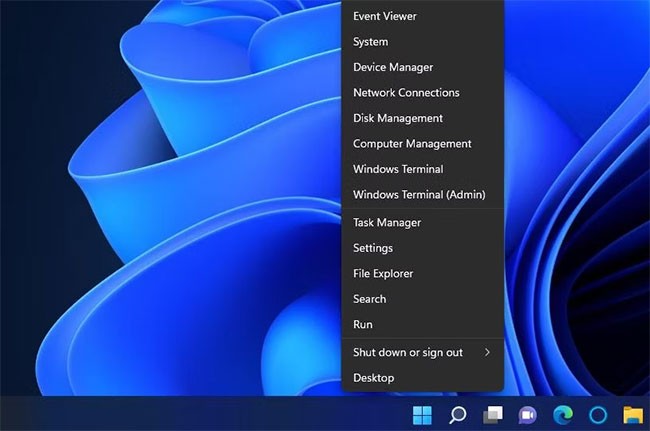
Hot corners คือฟีเจอร์ของ macOS ที่ให้ผู้ใช้สามารถเรียกใช้การกระทำต่างๆ โดยการเลื่อนเคอร์เซอร์ไปที่มุมของหน้าจอ คุณสามารถเพิ่มคุณลักษณะดังกล่าวให้กับ Windows 11/10 ได้โดยใช้ WinXCorners เมื่อติดตั้งและใช้งานซอฟต์แวร์แล้ว คุณสามารถตั้งมุมหนึ่งของหน้าจอเพื่อให้แสดงเดสก์ท็อปเมื่อคุณเลื่อนเคอร์เซอร์ไปที่นั่น

ด้วยการใช้เครื่องมือ WinXCorners นี้ คุณยังสามารถตั้งค่ามุมใดมุมหนึ่งของหน้าจอ Windows เพื่อเปิด Action Center เปิด Task View (เพื่อดูตัวอย่างหน้าต่างที่เปิดอยู่ทั้งหมด) ซ่อนแอปพื้นหลังและแสดงเฉพาะหน้าต่างเบื้องหน้าหรือหน้าต่างที่ใช้งานอยู่ ปิดหน้าจอ เปิด Screen Saver หรือปิดหน้าจอแล็ปท็อปได้ คุณเพียงแค่ต้องกำหนดค่าเครื่องมือนี้เพียงครั้งเดียวและเลื่อนเคอร์เซอร์ของเมาส์ไปที่มุมใดก็ได้ของหน้าจอ การกระทำที่คุณตั้งค่าจะถูกดำเนินการทันที
ขั้นตอนที่เฉพาะเจาะจงมีดังต่อไปนี้:
1. เปิด เว็บไซต์WinXCornersแล้วคลิกลิงก์ดาวน์โหลด WinXCorners 1.2b บนเว็บไซต์นั้น
2. เปิดยูทิลิตี้คลายการบีบอัด 7-Zip
3. เลือกไฟล์เก็บถาวร WinXCorners_1.2b ใน 7-Zip
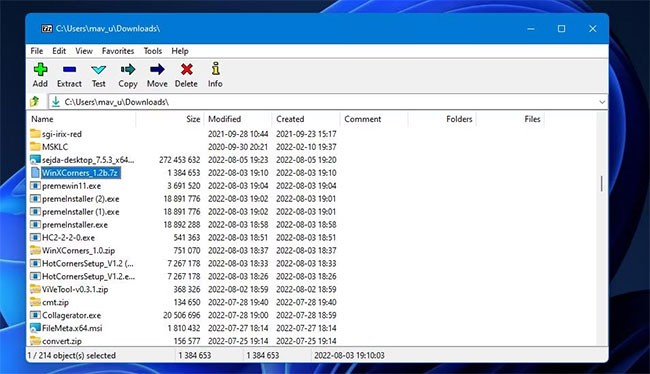
4. คลิกแยกเพื่อแสดงหน้าต่างดังรูปด้านล่าง
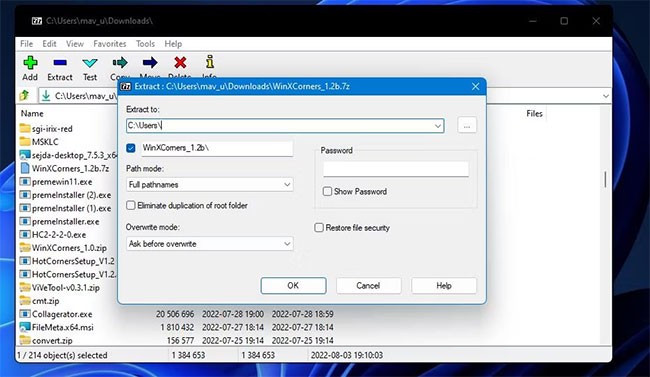
5. กดปุ่มรูปวงรี
6. เลือกโฟลเดอร์ที่จะใส่โฟลเดอร์ WinXCorners_1.2b ที่แตกไฟล์ออกมาแล้วกดOKเพื่อเลือก
7. คลิกตกลง ใน หน้าต่างแยกข้อมูล
8. เปิดโฟลเดอร์ WinXCorners_1.2b ที่แตกไฟล์ออกมา
9. ดับเบิลคลิก WinXCorners.exe เพื่อเรียกใช้ซอฟต์แวร์
10. หากซอฟต์แวร์ถูกปิดใช้งาน ให้คลิก สวิตช์ สลับปิดใช้งานชั่วคราวใน WinXCorners เพื่อเปิดใช้งานมุมที่ร้อน
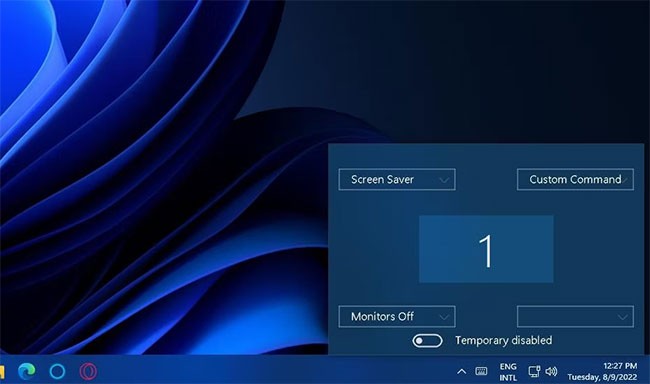
ในขณะที่แอปพลิเคชันกำลังทำงาน คุณสามารถเลือกการดำเนินการที่มุมหน้าจอได้โดยการคลิกเมนูแบบดรอปดาวน์เพื่อเลือกตัวเลือกที่ต้องการ คุณสามารถกำหนดการกระทำเริ่มต้นส่วนใหญ่ที่มีให้กับมุมทั้ง 4 ได้ ในกรณีนี้เดสก์ท็อปจะแสดงหน้าจอเดสก์ท็อป
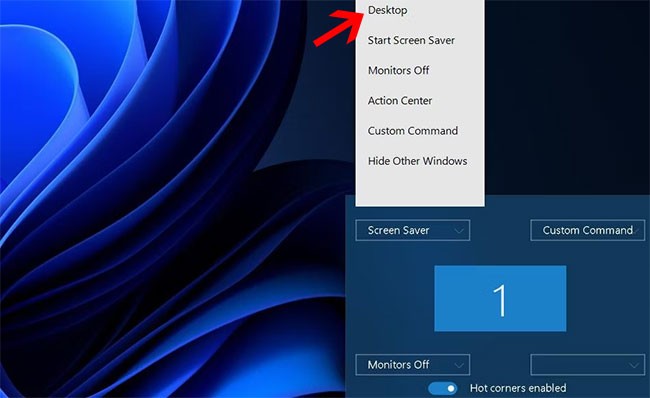
นับจากนี้เป็นต้นไป การเลื่อนเคอร์เซอร์ไปที่มุมที่กำหนด จะเป็นการทริกเกอร์การแสดงเดสก์ท็อปใดๆ ก็ตามที่คุณได้กำหนดไว้ ตราบใดที่ WinXCorners ยังคงทำงานอยู่เบื้องหลัง หากต้องการกำหนดค่า WinXCorners ให้เริ่มทำงานโดยอัตโนมัติเมื่อบูต ให้คลิกขวาที่ไอคอนถาดระบบ และเลือกเริ่มต้นด้วย Windows
หมายเหตุ : เครื่องมือนี้ไม่ได้รับการสนับสนุนสำหรับจอภาพหลายจอ ดังนั้นคุณควรใช้บนอุปกรณ์ที่มีหน้าจอเดียวเท่านั้น
1. ปุ่มลัดสำหรับแสดงเดสก์ท็อปใน Windows คืออะไร?
ปุ่มลัดเพื่อแสดงเดสก์ท็อปใน Windows อย่างรวดเร็วคือปุ่ม Windows + D
2. ปุ่มแสดงเดสก์ท็อปเปิดใช้งานตามค่าเริ่มต้นใน Windows 11 หรือไม่
ใช่ ปุ่มแสดงเดสก์ท็อปมักจะเปิดใช้งานตามค่าเริ่มต้นใน Windows 11
3. วิธีการแสดงหน้าจอเดสก์ท็อปใน Windows อย่างรวดเร็ว?
คลิก ปุ่ม แสดงเดสก์ท็อปที่ด้านขวาสุดของแถบงานเพื่อแสดงเดสก์ท็อปใน Windows อย่างรวดเร็ว
4. Windows 10 มีปุ่มแสดงเดสก์ท็อปหรือไม่?
ใช่ ระบบปฏิบัติการ Windows 10 มีปุ่มแสดงเดสก์ท็อป
5. จะเปิดใช้งานปุ่มแสดงเดสก์ท็อปใน Windows 11 ได้อย่างไร?
ก) คลิกขวาที่พื้นที่ว่างบนแถบงาน Windows 11 จากนั้นเลือกการตั้งค่าแถบงาน
ข) จากนั้น เลือกพฤติกรรมของแถบงานในบานหน้าต่างด้านขวาของหน้าต่างการตั้งค่า
ค) สุดท้าย ให้ทำเครื่องหมายในช่อง เลือกมุมไกลของแถบงานเพื่อแสดงเดสก์ท็อปภายใต้พฤติกรรมของแถบงาน
วิธีการทั้งหมดที่กล่าวไว้ข้างต้นช่วยให้คุณสามารถแสดงเดสก์ท็อป Windows ได้ในทันทีทุกเมื่อที่ต้องการ แน่นอนว่าเป็นวิธีที่สะดวกกว่ามากในการแสดงเดสก์ท็อปมากกว่าการย่อขนาดหน้าต่างที่เปิดอยู่ทั้งหมดด้วยตนเอง ดังนั้นโปรดอย่าลังเลที่จะเลือกวิธีที่คุณชอบที่สุด
ดูเพิ่มเติม:
VPN คืออะไร มีข้อดีข้อเสียอะไรบ้าง? มาพูดคุยกับ WebTech360 เกี่ยวกับนิยามของ VPN และวิธีนำโมเดลและระบบนี้ไปใช้ในการทำงาน
Windows Security ไม่ได้แค่ป้องกันไวรัสพื้นฐานเท่านั้น แต่ยังป้องกันฟิชชิ่ง บล็อกแรนซัมแวร์ และป้องกันไม่ให้แอปอันตรายทำงาน อย่างไรก็ตาม ฟีเจอร์เหล่านี้ตรวจจับได้ยาก เพราะซ่อนอยู่หลังเมนูหลายชั้น
เมื่อคุณเรียนรู้และลองใช้ด้วยตัวเองแล้ว คุณจะพบว่าการเข้ารหัสนั้นใช้งานง่ายอย่างเหลือเชื่อ และใช้งานได้จริงอย่างเหลือเชื่อสำหรับชีวิตประจำวัน
ในบทความต่อไปนี้ เราจะนำเสนอขั้นตอนพื้นฐานในการกู้คืนข้อมูลที่ถูกลบใน Windows 7 ด้วยเครื่องมือสนับสนุน Recuva Portable คุณสามารถบันทึกข้อมูลลงใน USB ใดๆ ก็ได้ที่สะดวก และใช้งานได้ทุกเมื่อที่ต้องการ เครื่องมือนี้กะทัดรัด ใช้งานง่าย และมีคุณสมบัติเด่นดังต่อไปนี้:
CCleaner สแกนไฟล์ซ้ำในเวลาเพียงไม่กี่นาที จากนั้นให้คุณตัดสินใจว่าไฟล์ใดปลอดภัยที่จะลบ
การย้ายโฟลเดอร์ดาวน์โหลดจากไดรฟ์ C ไปยังไดรฟ์อื่นบน Windows 11 จะช่วยให้คุณลดความจุของไดรฟ์ C และจะช่วยให้คอมพิวเตอร์ของคุณทำงานได้ราบรื่นยิ่งขึ้น
นี่เป็นวิธีเสริมความแข็งแกร่งและปรับแต่งระบบของคุณเพื่อให้การอัปเดตเกิดขึ้นตามกำหนดการของคุณเอง ไม่ใช่ของ Microsoft
Windows File Explorer มีตัวเลือกมากมายให้คุณเปลี่ยนวิธีดูไฟล์ สิ่งที่คุณอาจไม่รู้ก็คือตัวเลือกสำคัญอย่างหนึ่งถูกปิดใช้งานไว้ตามค่าเริ่มต้น แม้ว่าจะมีความสำคัญอย่างยิ่งต่อความปลอดภัยของระบบของคุณก็ตาม
ด้วยเครื่องมือที่เหมาะสม คุณสามารถสแกนระบบของคุณและลบสปายแวร์ แอดแวร์ และโปรแกรมอันตรายอื่นๆ ที่อาจแฝงอยู่ในระบบของคุณได้
ด้านล่างนี้เป็นรายการซอฟต์แวร์ที่แนะนำเมื่อติดตั้งคอมพิวเตอร์ใหม่ เพื่อให้คุณสามารถเลือกแอปพลิเคชันที่จำเป็นและดีที่สุดบนคอมพิวเตอร์ของคุณได้!
การพกพาระบบปฏิบัติการทั้งหมดไว้ในแฟลชไดรฟ์อาจมีประโยชน์มาก โดยเฉพาะอย่างยิ่งหากคุณไม่มีแล็ปท็อป แต่อย่าคิดว่าฟีเจอร์นี้จำกัดอยู่แค่ระบบปฏิบัติการ Linux เท่านั้น ถึงเวลาลองโคลนการติดตั้ง Windows ของคุณแล้ว
การปิดบริการเหล่านี้บางอย่างอาจช่วยให้คุณประหยัดพลังงานแบตเตอรี่ได้มากโดยไม่กระทบต่อการใช้งานประจำวันของคุณ
Ctrl + Z เป็นปุ่มผสมที่นิยมใช้กันมากใน Windows โดย Ctrl + Z ช่วยให้คุณสามารถเลิกทำการกระทำในทุกส่วนของ Windows ได้
URL แบบย่อนั้นสะดวกในการล้างลิงก์ยาวๆ แต่ก็ซ่อนปลายทางที่แท้จริงไว้ด้วย หากคุณต้องการหลีกเลี่ยงมัลแวร์หรือฟิชชิ่ง การคลิกลิงก์นั้นโดยไม่ระวังไม่ใช่ทางเลือกที่ฉลาดนัก
หลังจากรอคอยมาอย่างยาวนาน ในที่สุดการอัปเดตหลักครั้งแรกของ Windows 11 ก็ได้เปิดตัวอย่างเป็นทางการแล้ว













